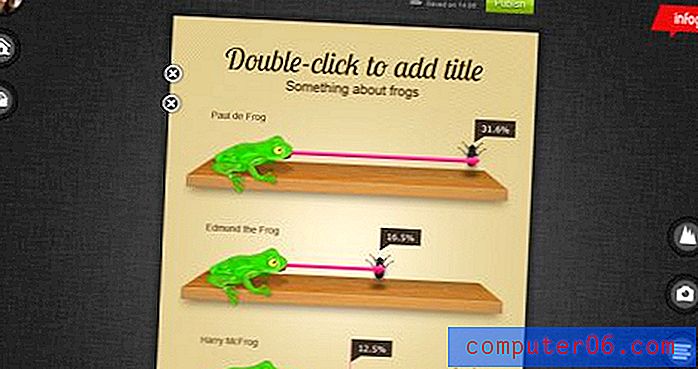iPhone YouTube'i rakendus - kuidas lubada täielikke kvaliteediga üleslaadimisi
Teie iPhone'i kaamera on üllatavalt hea ja sõltuvalt teie iPhone'i mudelist on võimalik, et see suudab isegi 4K-ga videot salvestada. Kuid võib-olla olete märganud, et teie üleslaaditavate videote kvaliteet pole eriti hea, nii et võite otsida võimalust, mis võimaldab teil üles laadida YouTube'i sama kvaliteediga kui video, mida saate oma telefonis vaadata.
Õnneks on iPhone'i YouTube'i rakendusel oma sisemine seadete menüü (kus saate teha näiteks otsinguajaloo tühjendamise funktsiooni) ja üks neist sätetest võimaldab teil täpsustada rakenduse kaudu üleslaaditud video kvaliteeti. Meie allolev juhend näitab teile, kust seda sätet leida, et saaksite kasutada oma videote üleslaadimist sama kvaliteediga, nagu need algselt teie iPhone'is salvestati.
Kuidas oma iPhone'ist YouTube'i maksimaalse kvaliteediga videoid üles laadida
Selle artikli toimingud viidi läbi iPhone 7 Plus versiooniga iOS 10.3.3. Pange tähele, et mobiilsideühenduse kaudu üleslaadimine võib kasutada palju andmeid. kui teil pole piiramatut mobiilsideplaani, võiksite enne pikkade videote või väga kvaliteetselt salvestatud videote üleslaadimist oodata WiFi-ühenduse saamist. Kui te pole kindel, millist eraldusvõimet teie iPhone teeb ja kas saate videot salvestada, siis võib see artikkel teile näidata, kust seda teavet leida.
1. samm: avage YouTube'i rakendus.

2. samm: puudutage ekraani paremas ülaservas ringi, mille täht on sees.
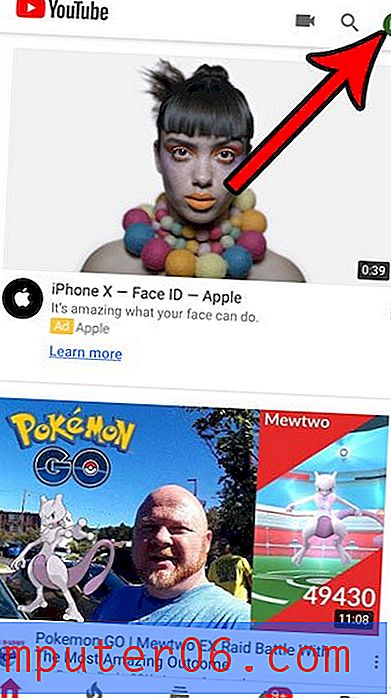
3. samm: valige suvand Seadistused .
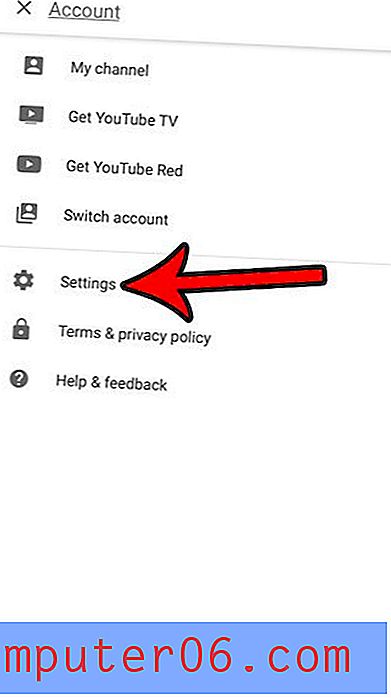
4. samm: kerige alla ja valige suvand Upload quality .
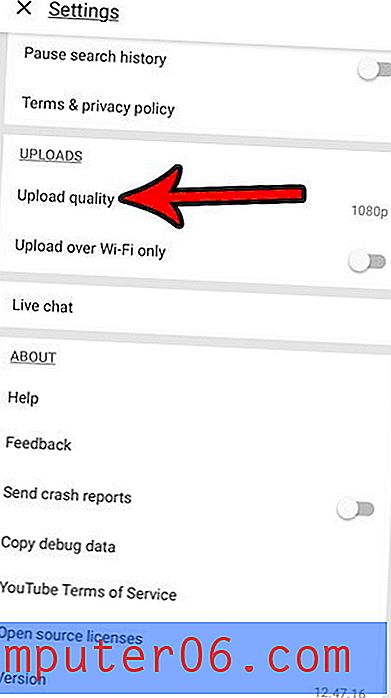
5. samm: puudutage suvandit Täiskvaliteet.
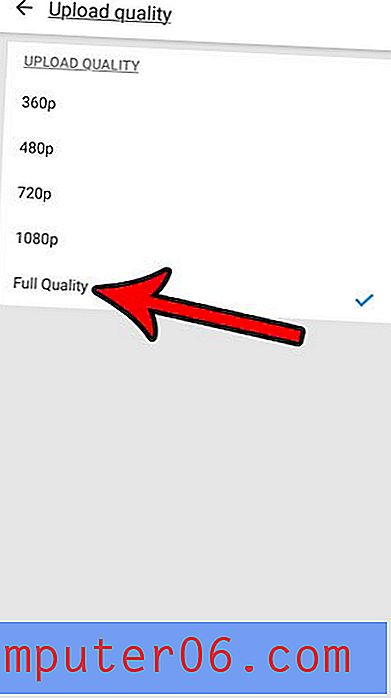
Kui teie iPhone'i kaamerate rulli on salvestatud palju videoid, võib ruumi tekkida probleem. Meie iPhone'i ruumihalduse juhendist leiate ideid selle kohta, kust otsida, kui soovite osa oma salvestusruumist vabastada.